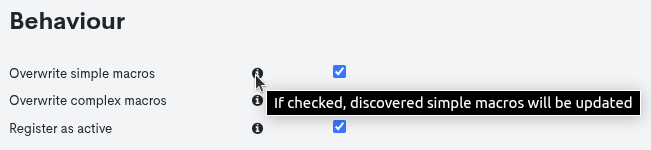Importación por escaneo de redes
La importación o inventariado por escaneo de redes permite tanto el
descubrimiento de nuevos activos de una red determinada, como el
enriquecimiento de datos de inventario de activos (ya alojados en la BBDD de
monitorización de WOCU-Monitoring), mediante el escaneo de puertos y servicios
operativos vía nmap.
Nota
Mediante el escaneo activo de direcciones IP y puertos activos es posible obtener mucha información de manera rápida y sencilla. Es una aproximación ideal cuando se despliega WOCU-Monitoring en entornos donde no hay un inventariado previo y quiere iniciarse rápidamente la monitorización sin necesidad de configuraciones en los distintos Dispositivos.
Existen dos posibles tareas que aplican escaneo de redes, para la incorporación de Activos: Tarea Scan_Import y Tarea Scan_Inventory.
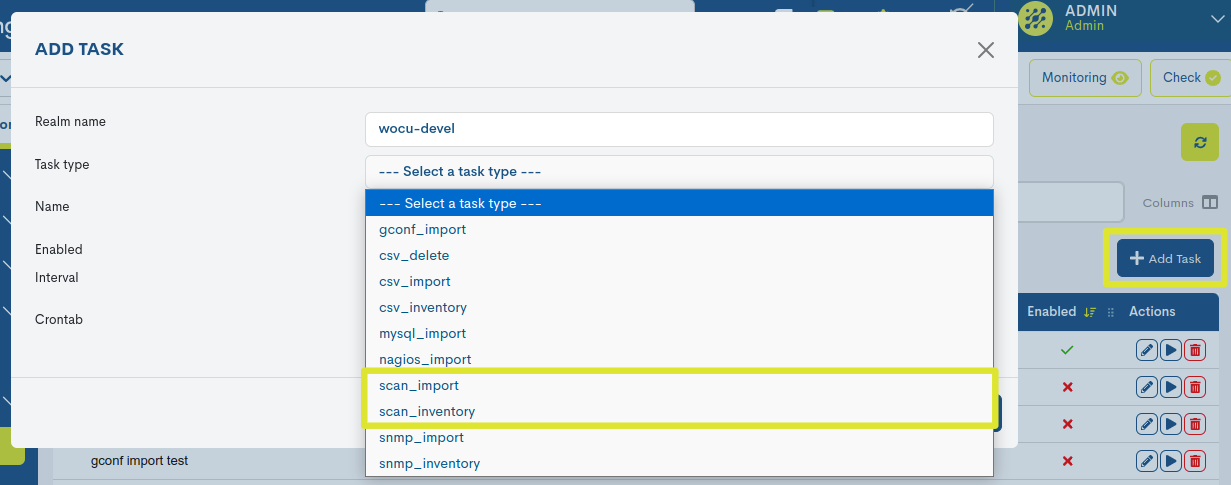
Tarea Scan_Import
A continuación se detallan uno por uno los distintos campos que el usuario debe rellenar para su configuración:
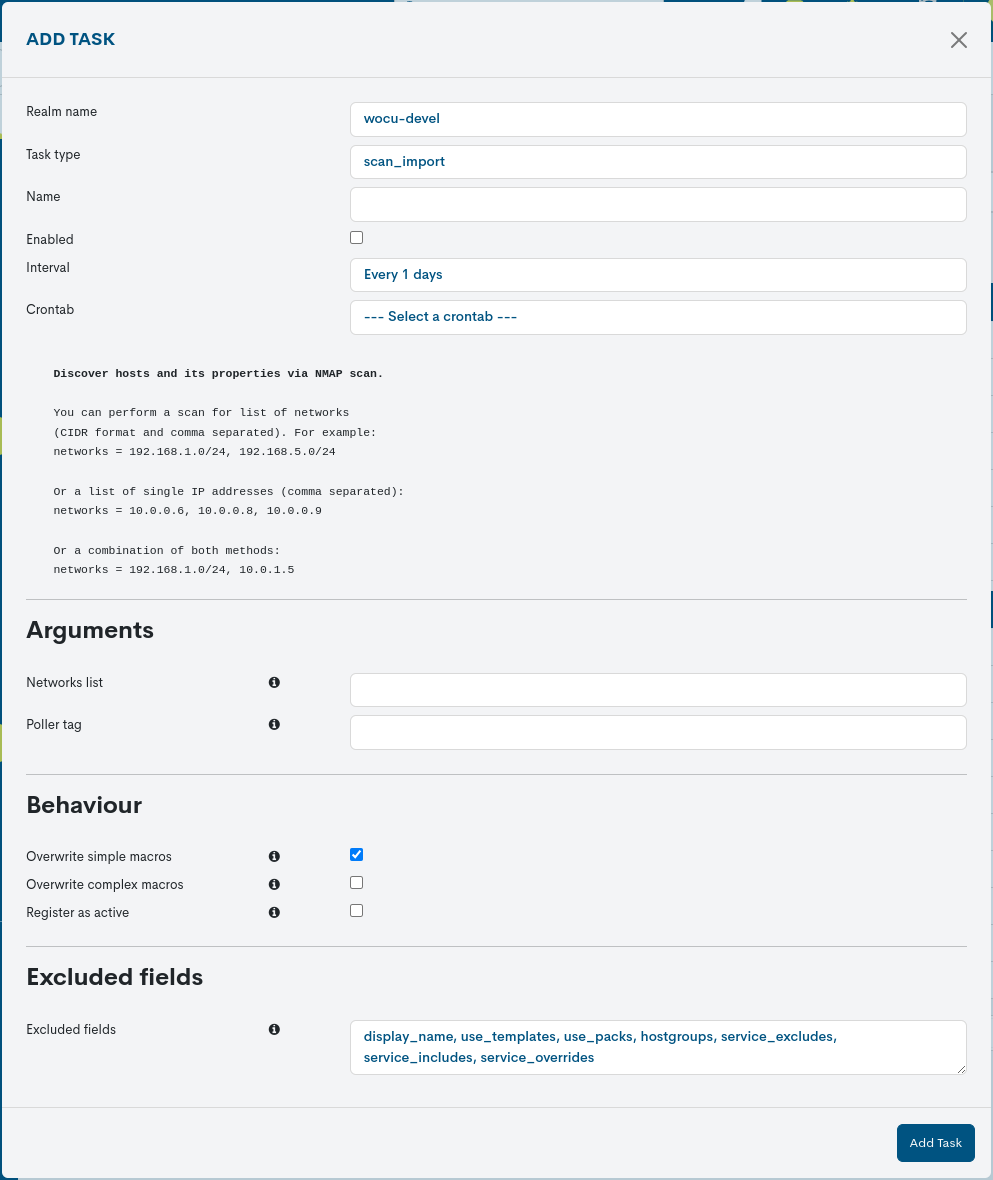
Realm Name
Este campo no es editable e indica el nombre del Reino objeto de la Tarea de Importación.
Task Type
Este campo indica el Tipo de Tarea que va a generarse. Es el primer campo seleccionable en el desplegable y que condiciona el resto de los campos.
Si se selecciona otro tipo de Tarea distinta antes de guardar los cambios, los datos introducidos anteriormente se perderán.
Name
El campo recoge el nombre escogido por el usuario para identificar la nueva Tarea creada.
Enabled
Marcando esta casilla se habilita y activa esta Nueva Tarea de Importación para su próxima ejecución.
Por defecto esta opción está habilitada.
Interval
Mediante este desplegable es posible escoger con qué frecuencia se ejecutará la importación de activos de esta nueva tarea. Las posibles opciones disponibles son:
Tarea ejecutada a diario (Every 1 days).
Tarea ejecutada cada segundo (Every 1 second).
Contrab
Opción alternativa para establecer la periodicidad en la que la Tarea será ejecutada. Su configuración se realiza empleando el Formato Crontab, ofreciendo mayor flexibilidad para casos de uso más específicos.
Amplie información sobre la definición de periodos de ejecución aquí.
Información de ayuda sobre el escaneo NMAP
A continuación, el formulario de creación ofrece instrucciones sobre cómo funciona el descubrimiento de dispositivos y sus propiedades mediante el escaneo NMAP.
Discover hosts and its properties via NMAP scanYou can perform a scan for list of networks (CIDR format and comma separated). For example: networks = 192.168.1.0/24, 192.168.5.0/24Or a list of single ip addresses (comma separated): networks = 10.0.0.6, 10.0.0.8, 10.0.0.9Or a combination of both methods: networks = 192.168.1.0/24, 10.0.1.5
Networks list
En este campo el usuario deberá introducir la red, redes, dirección IP o direcciones IPs en las que WOCU-Monitoring realizará el escaneo para importar activos.
WOCU-Monitoring emplea la herramienta Nmap para escanear la red/es o dirección/es IP configuradas y realizar un descubrimiento de la red y sus Dispositivos. Tal y como se explica en la sección informativa anterior, las direcciones de red deben indicarse siguiendo en formato CIDR (Enrutamiento entre dominios sin clases), es decir, hay que acompañar siempre la dirección de la red con una máscara de subred. Ejemplos: 192.168.0.0/16 (máscara de subred 255.255.0.0), 192.168.11.0/24 (máscara de subred 255.255.255.0), etc.
Para introducir varias redes habrán de introducirse las mismas separadas por comas. Siguiendo con el ejemplo: 192.168.0.0/16, 192.168.11.0/24.
Es posible también introducir una o varias direcciones IP únicas, separadas por comas. Ejemplo: 192.168.3.11, 192.168.3.14.
Poller tag
En entornos distribuidos existen máquinas (Pollers) que se ocupan de tareas de descubrimiento y ejecución de chequeos para la evaluación de estados operativos, aplicados sobre un conjunto de Dispositivos receptores. Mediante la definición de una etiqueta en este campo, se configura qué Poller será responsable sobre los nuevos Dispositivos importados, es decir, se ocupará de enviar chequeos y descubrimientos hacia cada Dispositivo en cuestión.
Un Dispositivo a monitorizar con un
poller_tagdefinido, tan solo usará los Pollers etiquetados con esa misma etiqueta, y nunca otros Pollers con otra etiqueta distinta o ninguna. En conclusión, es necesario que ambas partes (Dispositivo-Poller) compartan una misma etiqueta.Nota
La construcción de etiquetas se llevará a cabo desde la configuración interna de la propia máquina/Poller.
Overwrite_simple_macros
Esta opción permite habilitar o dejar inhabilitada la actualización de las macros simples de los activos. Por defecto esta opción está habilitada.
Overwrite_complex_macros
Esta opción permite habilitar o dejar inhabilitada la actualización de las macros complejas de los activos. Por defecto esta opción está inhabilitada.
Atención
Las macros son elementos que WOCU utiliza internamente para almacenar propiedades e información de los Activos monitorizados.
Una macro simple almacena un único valor. Un ejemplo de macro simple es “_DEVICEVENDOR”, macro que almacena como valor el nombre del fabricante del Dispositivo. Por ejemplo para un switch Cisco esta macro de ejemplo tendría el valor:
_DEVICEVENDOR:Cisco.
Una macro compleja, en cambio, puede almacenar multitud de valores dentro de una tabla. Un ejemplo de macro compleja es “_IFACES”, macro que almacena todos los datos de los puertos e interfaces de red de un Dispositivo. Por ejemplo para un switch Cisco esta macro de ejemplo tendría el valor:
_IFACES:Fa0/0$(1)$$(0)$$(0)$$(m)$,Fa1/1$(4)$$(0)$$(0)$$(m)$, WAN_CPD_01$(8)$$(0)$$(0)$$(m)$…
Dada la dificultad de configuración de algunas macros complejas, que pueden requerir una configuración complementamente manual, puede resultar preferible evitar sobreescribir las mismas al ejecutarse una Tarea de Importación. Es por ello que esta opción de sobreescribir macros complejas aparece deshabilitada por defecto. Se aconseja utilizar únicamente esta opción con precaución, cuando el usuario esté seguro de que la ejecución de la misma no vaya a causar desajustes importantes en la configuración de los Activos.
Register as active
Habilitando esta opción, los activos importados mediante ficheros CSV, serán enviados directamente al listado de Activos Monitorizados (Monitored Assets), es decir, se omitirá el alta en Activos Pendientes (Pending Assets) y pasarán directamente a monitorización.
Exclude fields
Las distintas tareas de importación en WOCU-Monitoring cuentan con un conjunto de atributos de Dispositivo ignorados por defecto, durante la importación o actualización del perfil de configuración de activos.
En este campo el usuario puede editar de forma manual los campos excluidos durante la comprobación de activos, mediante el escaneo de puertos y servicios operativos vía Nnmap. Es posible modificar el listado añadiendo nuevos campos o eliminando algunos de los preestablecidos.
Nota
Haciendo clic en el botón identificado por el icono i (Información), aparecerá una nueva ventana con información de ayuda de los distintos campos. Esta acción no efectúa cambio alguno en la configuración.
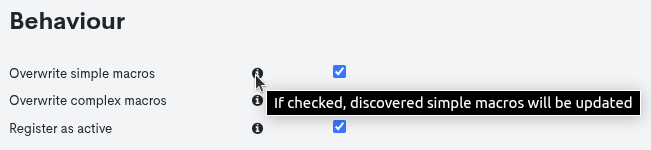
Una vez introducidos los datos en los campos correspondientes habrá que pulsar el botón azul Add Tasks para guardar la nueva Tarea en el listado.
Tarea Scan_Inventory
A continuación se detallan cada uno de los distintos campos que el usuario debe rellenar para la configuración de la nueva Tarea:
Importante
Esta tarea solo efectuará actividades de enriquecimiento de datos de inventario de Activos que ya están alojados en la BBDD de monitorización de WOCU. En ningún caso hará un descubrimiento de nuevos Activos.
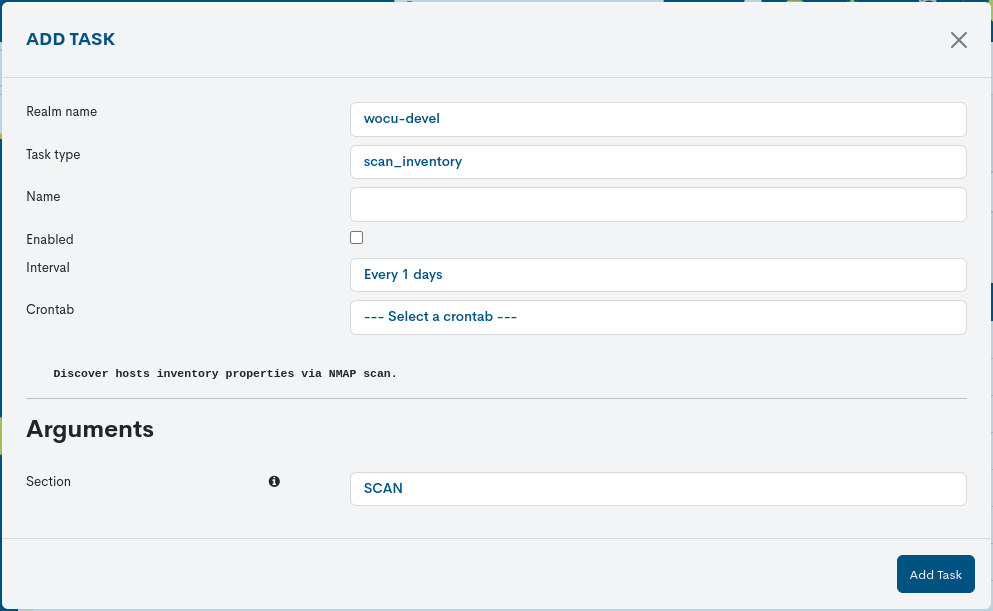
Realm Name
Este campo no es editable e indica el nombre del Reino objeto de la Tarea de Importación.
Task Type
Este campo indica el Tipo de Tarea que va a generarse. Es el primer campo seleccionable en el desplegable y que condiciona el resto de los campos.
Si se selecciona otro tipo de Tarea distinta antes de guardar los cambios, los datos introducidos anteriormente se perderán.
Name
El campo recoge el nombre escogido por el usuario para identificar la nueva Tarea creada.
Enabled
Marcando esta casilla se habilita y activa esta nueva Tarea de Importación para su próxima ejecución.
Por defecto esta opción está habilitada.
Interval
Mediante este desplegable es posible escoger con qué frecuencia se ejecutará la Importación de Activos de esta nueva Tarea. Las posibles opciones disponibles son:
Tarea ejecutada a diario (Every 1 days).
Tarea ejecutada cada segundo (Every 1 second).
Contrab
Opción alternativa para establecer la periodicidad en la que la Tarea será ejecutada. Su configuración se realiza empleando el Formato Crontab, ofreciendo mayor flexibilidad para casos de uso más específicos.
Amplie información sobre la definición de periodos de ejecución aquí.
Section
Este campo agrupa los datos de inventario en la sección que el usuario especifique. Por defecto, viene preestablecida la sección SCAN, pero esta puede ser modificada o eliminada libremente.
Una vez introducidos los datos en los campos correspondientes habrá que pulsar el botón azul Add Tasks para guardar la nueva Tarea en el listado.
Nota
Haciendo clic en el botón identificado por el icono i (Información), aparecerá una nueva ventana con información de ayuda de los distintos campos. Esta acción no efectúa cambio alguno en la configuración.